ทำไม avr จึงไม่บล็อกโฆษณา ส่วนขยายเบราว์เซอร์สำหรับการบล็อกโฆษณา Adblock ทำงานไม่ถูกต้อง: สาเหตุและวิธีแก้ไข การติดตั้งปลั๊กอิน Adblock Plus สำหรับ Chrome
ฉันอยากจะพูดในโพสต์ของวันนี้เกี่ยวกับการโฆษณาบนอินเทอร์เน็ต ฉันคิดว่าผู้ใช้ทุกคนต้องเผชิญกับการเปลี่ยนเส้นทางไปยังไซต์บุคคลที่สามในเบราว์เซอร์ หน้าต่างป๊อปอัปที่น่ารำคาญ แท็บที่เปิดอยู่ตลอดเวลาซึ่งมีข้อมูลที่เราไม่ต้องการ ฯลฯ เพื่อหยุดความโชคร้ายที่น่ารำคาญเหล่านี้ไม่ให้รบกวนเราอีกต่อไป มีสิ่งดี ๆ วิธีแก้ปัญหา - ปลั๊กอิน Adblock เหมาะสำหรับเบราว์เซอร์หลายประเภท แต่ก็ไม่สมบูรณ์แบบ 100% และบางครั้งก็ยังล้มเหลว นอกจากนี้ เราจะพิจารณากรณีเหล่านั้นเมื่อปลั๊กอินไม่หยุดโฆษณาด้วยเหตุผลบางประการ
เริ่มกันเลย:
2 ตรวจสอบให้แน่ใจว่าไม่ได้ปิดอยู่? (แอดบล็อก).

ผู้ใช้จำนวนมากปิดปลั๊กอินด้วยตนเอง โดยลืมหรือลืมปลั๊กอิน ซึ่งเป็นสาเหตุที่โฆษณาที่น่ารำคาญยังคงรบกวนเราต่อไป ในการทำเช่นนี้คุณต้องตรวจสอบให้แน่ใจว่าปลั๊กอินใช้งานได้และดูไอคอนด้วยฝ่ามือสีขาวบนพื้นหลังสีแดงอย่างระมัดระวัง ในเบราว์เซอร์ Google Chrome ปลั๊กอินนี้จะอยู่ที่มุมขวาบนและควรดูเหมือนว่าทำงานได้อย่างถูกต้องเมื่อเปิดใช้งาน
ในกรณีที่ไอคอนปลั๊กอินเป็นสีเทา แสดงว่าปลั๊กอินถูกปิดใช้งาน สาเหตุที่เป็นไปได้: เมื่ออัปเดตเบราว์เซอร์ การตั้งค่าผิดพลาด เมื่อติดตั้งการอัปเดตหรือปลั๊กอินอื่น ๆ หากต้องการเปิดใช้งาน ให้วางเมาส์เหนือไอคอนปลั๊กอิน คลิกซ้ายแล้วเลือก "Resume Adblock"
อย่างไรก็ตาม บางครั้งไอคอนปลั๊กอินอาจเป็นสีเขียว ซึ่งบ่งบอกว่ามีการเพิ่มหน้าเว็บนี้ลงในรายการสีขาวของปลั๊กอินแล้ว ดังนั้นโฆษณาจึงไม่ถูกบล็อก
3 ฉันสามารถบล็อกโฆษณาด้วยตนเองได้หรือไม่?
มีหลายกรณีที่โฆษณาจากปลั๊กอินไม่สามารถรับรู้ได้และไม่ถูกบล็อก เป็นการโฆษณาหรือองค์ประกอบหนึ่งของเว็บไซต์? แม้แต่บุคคลก็ไม่สามารถตอบคำถามนี้ได้เสมอไป ดังนั้นปลั๊กอินยังคงสามารถข้ามองค์ประกอบที่เป็นข้อขัดแย้งได้โดยไม่ต้องรับรู้ว่าเป็นโฆษณา
แก้ไขได้ง่าย: หากต้องการบล็อกองค์ประกอบที่เราไม่ต้องการบนหน้าเว็บ คุณสามารถชี้ไปที่องค์ประกอบนั้นด้วยตนเองได้ ในเบราว์เซอร์ Google Chrome มีลักษณะดังนี้: คลิกขวาที่องค์ประกอบ แบนเนอร์ หรือโฆษณาที่รบกวนจิตใจเรา จากนั้นเมนูบริบทจะเปิดขึ้นโดยคุณต้องเลือก "Adblock - บล็อกโฆษณา" (ตัวอย่างดังที่แสดงใน รูปภาพ).
นอกจากนี้ เมื่อหน้าต่างปรากฏขึ้นตรงหน้าเรา คุณสามารถกำหนดค่า ปรับระดับการบล็อกได้โดยใช้แถบเลื่อนที่เลื่อนได้ ตัวอย่างเช่น หากคุณเลื่อนแถบเลื่อนไปที่จุดสิ้นสุด เฉพาะข้อความเท่านั้นที่จะยังคงอยู่บนหน้า ในขณะที่องค์ประกอบกราฟิกทั้งหมดของไซต์จะหายไปอย่างไร้ร่องรอย แน่นอนว่าฉันไม่ใช่แฟนของการโฆษณาที่ไม่จำเป็น แต่ก็ไม่ได้ตั้งค่าการตั้งค่าเหมือนกัน!
4 การติดตั้งปลั๊กอิน Adblock Plus สำหรับ Chrome
หากต้องการดาวน์โหลดและติดตั้งปลั๊กอินนี้สำหรับ Google Chrome คุณสามารถค้นหาได้ในส่วน "แอปพลิเคชัน" (ที่มุมซ้ายบน) - "ร้านค้า" ป้อนชื่อ "AdBlock Plus" ในช่องค้นหา จากนั้นติดตั้งแอปพลิเคชัน โดยกดปุ่ม "+ ฟรี" 
มี 2 ส่วนขยาย: Adblock และ Adblock Plus พวกเขามีนักพัฒนาต่างกัน แต่ฟังก์ชันการทำงานคล้ายกันมาก ทั้งคู่ทำงานได้ดี แต่ฉันยังคงชอบตัวเลือกที่สองมากกว่า คำเช่น "ไฮเปอร์" "พิเศษ" และสุดท้าย "บวก" ในทางจิตวิทยาทำให้เรามีทัศนคติต่อวลีเหล่านี้มากขึ้น แม้ว่าในทางปฏิบัติแล้ว ผู้ใช้หลายคนอ้างว่าไม่มีความแตกต่างกันมากนัก
การติดตั้งปลั๊กอิน Adblock Plus เสร็จสมบูรณ์แล้ว ตอนนี้ที่มุมขวาบนของไอคอน Adblock เมื่อเยี่ยมชมไซต์ใด ๆ ตัวเลขจะปรากฏขึ้นเพื่อระบุจำนวนโฆษณาที่ถูกบล็อกในหน้านี้ของไซต์
5 เราลบโฆษณาออกจากหน้าเบราว์เซอร์ Opera โดยใช้ Adblock
- หากต้องการติดตั้งและดาวน์โหลดโปรแกรม ให้ไปที่ส่วน "ส่วนขยาย"
- จากนั้นไปที่แท็บเพิ่มส่วนขยาย
- ป้อนชื่อในช่องค้นหา
- คลิก "เพิ่มลงในโอเปร่า"
6 Adblock สำหรับ Mozilla Firefox
การตั้งค่าไม่แตกต่างจากที่อธิบายไว้ก่อนหน้าในย่อหน้าสำหรับเบราว์เซอร์ Google Chrome
7 สำหรับปลั๊กอินเบราว์เซอร์ Yandex Adguard
เลื่อนหน้าลงมาเล็กน้อยจะพบแอปพลิเคชั่น Adguard แอปพลิเคชั่นนี้ทำงานเหมือนกับ Adblock ในการตั้งค่าโปรแกรม คุณสามารถตั้งค่าการป้องกันแบนเนอร์ได้ และยังสามารถปิดการใช้งาน "โฆษณาที่มีประโยชน์" ได้ด้วย
หลังจากรีบูตพีซี Adblock จะไม่ทำงาน
ฉันไม่แน่ใจ 100% ว่าจะสามารถดำเนินการขยายต่อได้ด้วยวิธีนี้ แต่ก็คุ้มค่าที่จะลอง:
1. คุณต้องไปที่ส่วนส่วนขยาย (chrome: // extensions / - คัดลอกและวางลงในแถบที่อยู่จากนั้นกดปุ่ม Enter)
2. ที่ด้านบนของหน้า ตรงข้ามกับรายการ "โหมดนักพัฒนาซอฟต์แวร์" ให้ทำเครื่องหมายในช่อง
3. หลังจากเปิดใช้งานรายการนี้ (ฟังก์ชั่น) แต่ละส่วนขยายจะมีหมายเลขประจำตัวของตัวเอง - ID (อยู่ด้านล่างคำอธิบาย) คุณต้องคัดลอก
4. บนแป้นพิมพ์ กดคีย์ผสม WIN + R หน้าต่าง "Run" จะปรากฏขึ้น ป้อนคำสั่งนี้ในนั้น - %USERPROFILE%\AppData\Local\Google\Chrome\User Data\Default\Extensions;
5. โฟลเดอร์ระบบจะเปิดขึ้นซึ่งมีโฟลเดอร์ย่อยของส่วนขยายทั้งหมดที่ติดตั้งบนพีซีของคุณ เราต้องการโฟลเดอร์ที่มีชื่อหมายเลข ID ของเรา ค้นหาและลบมัน
6. หลังจากการยักย้ายเหล่านี้เราพยายามติดตั้งส่วนขยายนี้ในเบราว์เซอร์อีกครั้ง
มีอีกตัวเลือกที่คล้ายกัน - ซึ่งคุณสามารถสร้างผู้ใช้ใหม่ตามค่าเริ่มต้น:
1. ปิด Google Chrome
2. ค้นหาโฟลเดอร์ "ค่าเริ่มต้น" โดยปกติจะอยู่ที่:
1. Windows XP: %USERPROFILE%\การตั้งค่าท้องถิ่น\ข้อมูลแอปพลิเคชัน\Google\Chrome\ข้อมูลผู้ใช้\
2. Windows Vista, Windows 7, Windows 8: %LOCALAPPDATA%\Google\Chrome\ข้อมูลผู้ใช้\
Mac OS X: ~/Library/Application Support/Google/Chrome/Default
Linux ~/.config/google-chrome/Default
1. เปลี่ยนชื่อโฟลเดอร์เป็น "Backup default"
2. รีสตาร์ท Chrome
ในความคิดของฉัน วิธีที่ดีที่สุดคือการลบเบราว์เซอร์ Google Chrome ออกทั้งหมด สำหรับผู้ใช้ทั่วไป นี่เป็นตัวเลือกที่ง่ายกว่าการล้างโฟลเดอร์และไฟล์ที่ไม่คุ้นเคยด้วยความกลัวว่าบางสิ่งจะถูกลบได้
จากนั้นหลังจากติดตั้งเบราว์เซอร์แล้ว ให้ติดตั้ง Adblock Plus อีกครั้งจากเว็บไซต์อย่างเป็นทางการ และทุกอย่างควรจะทำงานได้อย่างถูกต้องสำหรับคุณ - ความคิดเห็นของผู้เชี่ยวชาญ
AdBlock Plus ตัวบล็อกโฆษณายอดนิยมหยุดบล็อกเครือข่ายโฆษณา Taboola เมื่อปีที่แล้ว น่าเสียดายที่มีเพียงไม่กี่คนที่สามารถพูดคุยเกี่ยวกับข้อเท็จจริงนี้ใน RuNet โดยเฉพาะอย่างยิ่งเนื่องจากมีข้อมูลสะสมในช่วงหลายเดือนที่ผ่านมาว่าการรู้จะเป็นประโยชน์ คืนวันศุกร์อันแสนสุขนี้ ฉันขอเสนอข้อโต้แย้งเล็กน้อยเกี่ยวกับนโยบาย AdBlock Plus และโฆษณาที่ยอมรับได้
ในตอนแรก ส่วนขยายเบราว์เซอร์ AdBlock Plus เช่นเดียวกับตัวบล็อกโฆษณาอื่นๆ จะตัดโฆษณาทั้งหมดในหน้าเว็บที่คุณดูออก แต่วันหนึ่ง นักพัฒนาได้ประกาศว่าขณะนี้ส่วนขยายเริ่มต้นจะอนุญาตให้มีโฆษณาที่ไม่สร้างความรำคาญได้ และแรงจูงใจก็เปล่งออกมาอย่างสูงส่ง ไม่ว่าคุณจะใช้โฆษณาที่เคารพผู้ใช้แต่ไม่มีใครบล็อก ไม่เช่นนั้นโฆษณาของคุณจะถูกตัด และใน Adblock Plus พวกเขาไม่เคยเบื่อที่จะพูดซ้ำอีกด้วยวิธีนี้พวกเขาต้องการเปลี่ยนอุตสาหกรรมการโฆษณา
แม้ว่าในเวลาต่อมาพวกเขาเองก็ตั้งคำถามถึงความตั้งใจดีของตัวเองด้วยมือของตัวเอง ฉันกำลังพูดถึงการตัดสินใจข้ามโฆษณาจาก Google และบริษัทอื่นๆ เพื่อเงิน ไม่ โฆษณาของพวกเขาเป็นที่ยอมรับอย่างสมบูรณ์และตรงตามเกณฑ์ที่ไม่สร้างความรำคาญ แต่ทำไมถึงไม่ได้รับอนุญาตให้ฟรี? นอกเหนือจากข้อกำหนดอย่างเป็นทางการว่า "เป็นคนดี" แล้ว ยังมีการเพิ่ม "และอย่าลืมจ่ายเงินให้เราด้วย" อีกด้วย ในบรรดาการสนทนาทั้งหมดที่ฉันเห็นในเน็ต แทบไม่มีใครโต้แย้งคำกล่าวอ้างที่ว่านี่คือแบล็กเมล์ ความคิดเห็นถูกแบ่งออกเป็น: ตัวบล็อคโฆษณามีสิทธิ์ที่จะแบล็กเมล์บริษัทใหญ่ (และรวย?) หรือไม่? แต่อย่างน้อยก็ไม่มีการร้องเรียนเกี่ยวกับคุณภาพของการโฆษณา
โฆษณาที่เหลือเชื่อ
แต่ด้วยเครือข่ายทีเซอร์ Taboola (ค่อนข้างได้รับความนิยมในโลกตะวันตก) ทุกอย่างกลับกลายเป็นข้อขัดแย้งกันเลยทีเดียว
Adblock ไม่บล็อกโฆษณา ฉันควรทำอย่างไร?
ตามข้อมูลจากแหล่งสาธารณะ เครือข่ายโฆษณานี้ถูกเพิ่มเข้าไปในรายการยกเว้นด้านเงินด้วย เครือข่ายโฆษณานี้เป็นที่รู้จักในเรื่องอะไร? นี่คือ (ภาพหน้าจอของฉันที่ถ่ายวันนี้):

โฆษณาจะมีลักษณะเช่นนี้ในเครือข่ายนี้ในหลายไซต์ โฆษณาช็อกสุดคลาสสิก ผู้ใช้ในฟอรัม AdBlock Plus รู้สึกประหลาดใจมากเช่นกัน:
นี่เป็นเรื่องตลกใช่ไหม? taboola ควรจะถูกเกรียมจากอินเทอร์เน็ตตลอดเวลา...
“มันเป็นเรื่องตลกเหรอ?”
Taboola อยู่ใน WHITELIST เริ่มต้นสำหรับ adblock แล้วหรือยัง นี่มันบ้าอย่างแท้จริง
"นี่คือความบ้า"
หวังว่าคุณจะได้รับเงินจำนวนมากสำหรับสิ่งนี้ เพราะมันทำให้คุณสูญเสียความน่าเชื่อถือไปมาก
“มันทำให้คุณเสียความไว้วางใจ”
เป็นเรื่องน่าเสียดายที่ Adblock Plus กำลังกลายเป็นหน้าด้านสำหรับผู้กระทำผิดที่เลวร้ายที่สุดรายใหม่
“มันเป็นเรื่องน่าเสียดายสำหรับ ABP”
แล้วการพูดคุยล่ะ?
สองสามเดือนหลังจากการตัดสินใจ ตัวแทนของทีมได้ตัดสินใจหารือเกี่ยวกับปัญหาดังกล่าว นี่คือข้อโต้แย้งบางส่วนของพวกเขา:
- Taboola ได้รับการพิสูจน์แล้วว่าเต็มใจที่จะเป็นพันธมิตรกับ AdBlock Plus เพื่อนำโฆษณาของตนให้สอดคล้องกับเกณฑ์การรับเข้าเรียน
- นักพัฒนา AdBlock Plus ไม่ได้ลงรายการโฆษณาของ Taboola ทั้งหมดไว้ในรายการที่อนุญาตพิเศษ แต่มีเพียงบางส่วนเท่านั้นที่อยู่ในไซต์ที่ได้รับอนุมัติ
ดูเหมือนว่า Taboola เครือข่ายโฆษณาขยะอย่างโจ่งแจ้งได้ตัดสินใจค่อยๆ เปลี่ยนโฆษณาขยะให้เป็นสิ่งที่เหมาะสมและตรงตามเกณฑ์การรับโฆษณา และคนจาก AdBlock Plus ตัดสินใจสนับสนุนพวกเขาในสาเหตุอันสูงส่งนี้ และหยุดบล็อกในส่วนที่ผู้ลงโฆษณาได้ปรับปรุงแล้ว เห็นด้วย ตัวเลือกนี้เหมาะกับทุกคน (ยกเว้น Taboola ที่พวกเขายังคงเรียกเก็บค่าธรรมเนียม)
Adblock Plus บล็อกโฆษณาออนไลน์ที่น่ารำคาญทั้งหมดตามค่าเริ่มต้น: โฆษณาวิดีโอ YouTube, โฆษณา Facebook, แบนเนอร์, ป๊อปอัป และอื่นๆ
เพียงติดตั้ง Adblock Plus สำหรับเบราว์เซอร์ของคุณ (ใช้ได้กับ Firefox, Chrome และ Opera) หรือสมาร์ทโฟนและแท็บเล็ต Android ของคุณ จากนั้นโฆษณาที่กวนใจทั้งหมดจะถูกลบออกจากไซต์ใด ๆ ที่คุณเยี่ยมชม
ส่วนขยายเบราว์เซอร์ AdBlock ทำหน้าที่บล็อกโฆษณาต่างๆ ได้อย่างดีเยี่ยม เหตุผลที่โฆษณาไม่ถูกบล็อกอีกต่อไป (เมื่อเปิดใช้งานส่วนขยาย) อาจเนื่องมาจากข้อเท็จจริงที่ว่าส่วนขยายหยุดการอัปเดตฐานข้อมูลโดยอัตโนมัติด้วยเหตุผลบางประการ (รายการตัวกรอง) หากเป็นเช่นนั้น คุณสามารถอัปเดตได้ด้วยตนเองโดยไปที่การตั้งค่าของส่วนขยาย
เมื่อเร็ว ๆ นี้ผู้ใช้เริ่มบ่นว่าส่วนขยายข้ามโฆษณาและปัญหานี้ปรากฏขึ้นมากกว่าหนึ่งเดือนที่ผ่านมา แท้จริงแล้วผู้สร้างยืนยันความจริงที่ว่าในช่วงเวลาหนึ่ง Adblock หยุดบล็อกโฆษณาซึ่งตามที่นักพัฒนาระบุว่า "ไม่เกะกะ" และ "ปกติ"
คำเหล่านี้หมายถึงอะไร? เรากำลังพูดถึงแบนเนอร์ที่แสดงข้อความ ไม่ใช่กราฟิกในสคริปต์เดียว มีแม้กระทั่งข้อตกลงใบอนุญาตที่คุณสามารถดูรายชื่อผู้โฆษณาที่ไม่ถูกบล็อกทั้งหมดได้
รายการนี้รวมถึงโฆษณาจากยักษ์ใหญ่เช่น Yandex และ Google สื่อบางแห่งอ้างว่าบริษัทต่างๆ จ่ายเงินจำนวนมากเพื่อให้ส่วนขยายข้ามโฆษณาตามค่าเริ่มต้น แต่เจ้าหน้าที่ไม่ยืนยันข้อมูลเหล่านี้ นอกจากนี้ผู้ใช้สามารถบล็อกบล็อกที่ไม่เหมาะสมได้ตลอดเวลา - ต้องคลิกเมาส์ไม่กี่ครั้ง
นอกจากนี้คุณต้องเข้าใจว่า Adblock Plus ถูกสร้างขึ้นไม่มากนักเพื่อบล็อกข้อมูลการโฆษณาโดยสมบูรณ์ แต่เพื่อให้ผู้ใช้เองสามารถเลือกสิ่งที่ต้องการดูได้ อย่างไรก็ตามในการตั้งค่าโปรแกรม คุณสามารถยกเลิกการทำเครื่องหมายที่ช่อง "อนุญาตโฆษณาที่ไม่สร้างความรำคาญ"
ในขณะเดียวกัน ผู้ใช้จำนวนมากขึ้นเรื่อยๆ เข้าใจว่าเว็บไซต์อยู่ไม่ได้หากไม่มีโฆษณา ดังนั้นพวกเขาจึงไม่มีอะไรต่อต้านมัน จากการศึกษาพบว่ามีประมาณร้อยละ 80 ส่วนอีก 20% ที่เหลือไม่ต้องการเห็นโฆษณาใดๆ เลย
หากคุณได้ติดตั้ง Adblock Plus แล้ว แต่บางครั้งคุณยังเห็นโฆษณาอยู่บ้าง มันเป็นเรื่องของนโยบายบริษัทและการตั้งค่าโปรแกรม เราจะบอกคุณว่าทำไมโฆษณาบางรายการจึงแสดง และวิธีบล็อกแบนเนอร์ทั้งหมด 100%
Adblock เข้าสู่การสนทนากับผู้ลงโฆษณาอย่างไร
โปรแกรม Adblock Plus ถือเป็นเครื่องมือที่มีประสิทธิภาพในการต่อสู้กับหน่วยโฆษณาที่ก้าวร้าว เธอทำงานเกี่ยวกับกลวิธีของ "โลกที่ไหม้เกรียม" และไม่ได้แบ่งการโฆษณาออกเป็นความดีและความชั่ว โปรแกรมซ่อนหรือไม่อนุญาตให้โหลดบล็อกทั้งหมดโดยไม่มีข้อยกเว้น
เจ้าของเว็บไซต์โกรธมาก พวกเขาสูญเสียรายได้จากเว็บไซต์ และผู้สร้าง Adblock ก็หัวเราะเยาะพวกเขา แต่ความยินดีของพวกเขาอยู่ได้ไม่นาน
ความจริงก็คืออัลกอริธึมของ "การตัดแบนเนอร์" (ตามที่เรียกว่าโปรแกรมดังกล่าว) ยังห่างไกลจากความสมบูรณ์แบบและบางครั้งบล็อกข้อความและรูปถ่ายก็หายไปบนไซต์ นั่นคือผู้เข้าชมไม่สามารถอ่านบทความได้เนื่องจาก Adblock ได้ลบบล็อกข้อความออกเนื่องจากถือว่าเป็นโฆษณา
ในปี 2009 บริษัทตัดสินใจให้สัมปทานแก่เจ้าของไซต์และหารือเกี่ยวกับกลยุทธ์กับผู้ใช้ ซึ่งในที่สุดก็นำไปสู่การสร้าง ความคิดริเริ่มการโฆษณาที่ยอมรับได้
ในภาพด้านล่าง เราจะแสดงภาพหน้าจอของการเรียกเข้ารับการประเมิน รูปภาพนี้นำมาจากเว็บไซต์อย่างเป็นทางการของโปรแกรม
ปิดการใช้งาน "โฆษณาที่ยอมรับได้" ใน Adblock Plus (เปิดใช้งานตามค่าเริ่มต้น)
หากคุณได้ติดตั้งตัวบล็อกโฆษณาและไม่สนใจการตั้งค่า คุณควรรู้ว่าคุณจะเห็นหน่วยโฆษณาบางหน่วยเนื่องจากมีการเปิดใช้งานโฆษณาที่ยอมรับได้ตามค่าเริ่มต้น เพื่อบล็อกโฆษณาทั้งหมด เราจะให้คำแนะนำแก่คุณโดยขึ้นอยู่กับเบราว์เซอร์ของคุณ (นำมาจากไซต์)
การตั้งค่าตัวกรอง Adblock Plus 100% สำหรับ Chrome, Firefox (เวอร์ชัน 3 ขึ้นไป), Maxthon, Opera, Yandex Browser
- บนแถบเครื่องมือเบราว์เซอร์ของคุณ คลิกไอคอน Adblock Plus และเลือกไอคอนรูปเฟืองที่มุมขวาบน
- บนแท็บทั่วไป เลื่อนลงไปที่ส่วนโฆษณาที่ยอมรับได้
- ปิดบุ๊กมาร์ก
การตั้งค่าตัวกรอง Adblock Plus 100% สำหรับ Safari
- บนแถบเครื่องมือ Safari ให้คลิกไอคอน Adblock Plus และเลือก "Open Adblock Plus"
- ยกเลิกการเลือก "อนุญาตโฆษณาที่ยอมรับได้"
- ปิดบุ๊กมาร์ก
การตั้งค่าตัวกรอง Adblock Plus 100% สำหรับ Firefox (เวอร์ชัน 1 และ 2)
- คลิกที่ไอคอน Adblock Plus และเลือกการตั้งค่าตัวกรอง
การตั้งค่าตัวกรอง Adblock Plus 100% สำหรับ Internet Explorer
- คลิกที่ไอคอน Adblock Plus และเลือก "การตั้งค่า"
- ยกเลิกการเลือก "อนุญาตให้มีโฆษณาที่ยอมรับได้"
การตั้งค่าตัวกรองเบราว์เซอร์ Adblock 100% สำหรับ iOS
- เปิดเบราว์เซอร์ Adblock สำหรับ iOS
- คลิกที่ "การบล็อกโฆษณา" > "ข้อยกเว้น"
- ทำเครื่องหมายที่ช่อง "ซ่อนโฆษณาทั้งหมด"
การตั้งค่าตัวกรอง Adblock Plus 100% สำหรับ iOS
- เปิด Adblock Plus สำหรับ iOS
- คลิกไอคอนการตั้งค่าที่ด้านล่างของหน้า
- ในหน้าการตั้งค่า เลือกโฆษณาที่ยอมรับได้
- ปิดตัวเลือก "อนุญาตโฆษณาที่ไม่ล่วงล้ำ"
การตั้งค่าตัวกรองเบราว์เซอร์ Adblock 100% สำหรับ Android
- เปิดเบราว์เซอร์ Adblock สำหรับ Android
- คลิกที่ไอคอนเมนูและเลือก "การตั้งค่า"
- คลิกที่การปิดกั้นโฆษณา > โฆษณาที่ยอมรับได้
- ยกเลิกการเลือก "อนุญาตให้มีโฆษณาที่ยอมรับได้"
การตั้งค่าตัวกรอง Adblock Plus 100% สำหรับ Samsung Internet
- เปิด Adblock Plus สำหรับ Samsung Internet
- ยกเลิกการเลือก "อนุญาตให้มีโฆษณาที่ยอมรับได้"
อินเทอร์เน็ตเป็นแพลตฟอร์มที่เหมาะสำหรับการโฆษณา ป๊อปอัพและแบนเนอร์ที่นำเสนอบริการจะพบได้ในเว็บไซต์และหน้าโซเชียลเน็ตเวิร์กเกือบทุกแห่ง ผู้ใช้ไม่ชอบบริการที่ล่วงล้ำเช่นนี้ นอกจากนี้ แบนเนอร์ส่วนใหญ่จะนำไปสู่ไซต์ที่เป็นอันตราย ซึ่งคุณสามารถแพร่ไวรัสให้คอมพิวเตอร์ของคุณได้ด้วยคลิกเดียว โรคใด ๆ ก็ป้องกันได้ง่ายกว่าการรักษา ดังนั้นจึงมีการบล็อกที่ล้างไซต์จากขยะข้อมูล
ยูทิลิตี้นี้เรียกว่า Adblock
อย่างไรก็ตาม เมื่อเร็ว ๆ นี้ ตัวกรองเริ่มล้มเหลว นอกจากนี้ การโฆษณายังเกิดขึ้นบนเบราว์เซอร์ยอดนิยม (Yandex, Google Chrome, Opera) และปรากฏขึ้นบนหน้าเครือข่ายโซเชียล มีข่าวลือว่าเจ้าของทรัพยากรจ่ายเงินอย่างดีเพื่อที่ตัวบล็อกจะ "ไม่เห็น" โฆษณา เนื่องจากผู้ใช้มักจะประสบปัญหา ดังนั้นเราจึงตัดสินใจให้คำแนะนำที่เป็นประโยชน์เพื่อล้างเว็บไซต์ที่คุณเยี่ยมชมจากข้อมูลที่ไม่จำเป็น จะทำอย่างไรถ้าคุณเบื่อกับการโฆษณาบนอินเทอร์เน็ต?
มันเป็นเด็กผู้ชายเหรอ?
วิธีแก้ปัญหาเบื้องต้นคือใช้ Adblock ยูทิลิตี้นี้จะช่วยให้คุณสามารถบล็อกโฆษณาใน Opera และเบราว์เซอร์อื่น ๆ โปรดทราบว่าส่วนขยายนี้มีอยู่ในเบราว์เซอร์ทั้งหมด แต่จะถูกปิดใช้งานตามค่าเริ่มต้น ดังนั้นจึงต้องเปิดใช้งาน ทำเช่นนี้:
- ไปที่การตั้งค่าเบราว์เซอร์กันเถอะ
- เลือก "ส่วนขยาย" อย่างไรก็ตาม ใน Opera ส่วนนี้จะว่างเปล่าตามค่าเริ่มต้น
- ในแถบค้นหาเราขับข้อความค้นหา Adblock
ที่นี่เราเลือกยูทิลิตี้ Adblock PLUS แล้วคลิกติดตั้ง
หากคุณผิดหวังกับความสามารถของโปรแกรม เราจะบอกวิธีลบ Adblock ให้คุณทราบ คุณต้องไปที่ส่วนขยาย ค้นหา Adblock PLUS แล้วคลิกกากบาทที่มุมขวาบน การดำเนินการนี้จะลบแอปพลิเคชันออกจากคอมพิวเตอร์ นอกจากนี้คุณยังสามารถทำความสะอาดรีจิสทรีเพิ่มเติมได้โดยใช้ CCleaner

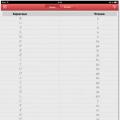 แอพเรียนภาษาญี่ปุ่นฟรี แอพเรียนภาษาญี่ปุ่นที่ดีที่สุด
แอพเรียนภาษาญี่ปุ่นฟรี แอพเรียนภาษาญี่ปุ่นที่ดีที่สุด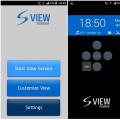 วิธีติดตั้งสมาร์ทโฟนหรือแท็บเล็ต Android ด้วยแอพเคสพลิกโหมด Samsung S View
วิธีติดตั้งสมาร์ทโฟนหรือแท็บเล็ต Android ด้วยแอพเคสพลิกโหมด Samsung S View ภาพรวมของหน้าต่างในเคส Samsung S View Cover วิธีตั้งค่าเคสที่ใช้งานบน htc
ภาพรวมของหน้าต่างในเคส Samsung S View Cover วิธีตั้งค่าเคสที่ใช้งานบน htc